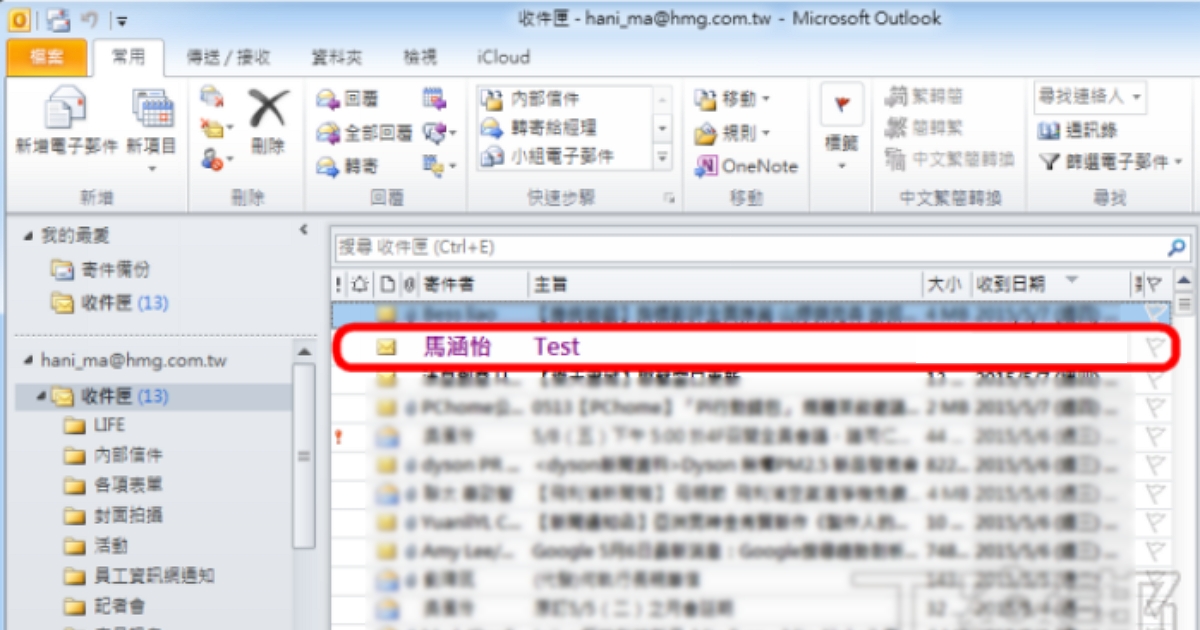
如果是在公事方面使用 Outlook 信箱,每天收到的郵件少則數十封,多則上百封也不是什麼稀奇的事,但在這麼多的郵件當中,真正重要的郵件或許只佔其中的一小部分,而龐大的郵件數量則極有可能讓你漏掉這些重要郵件而沒有即時查看、回覆。
其實只要簡單的設定就能將某些特定寄件者的郵件做出明顯的標記,郵件寄件者名稱和主旨都會以不同的字型和顏色顯示,讓人更容易辨識。
step 1
開啟 Outlook 應用程式,確認已切換至郵件視窗內,在最上方的工具列選取「檢視」頁籤,再從左邊的「目前檢視」項目中點選「檢視設定」。

step 2
「進階檢視設定」中有很多針對郵件設定的項目,旁邊都有清楚的文字說明,而我們要選擇可為每封郵件使用者定義字型的「設定格式化的條件」。

step 3
點選右側的新增按鍵,左邊方框會出現新的規則項目,文字敘述可從底下的「名稱」欄位去修改,比方說我們是要為特定的人設立規則,就輸入寄件者的姓名。

step 4
接著進入「條件」項目來設定搜尋的條件,在寄件者欄位中輸入特定電子信箱或直接點選「寄件者」按鈕,從通訊錄當中去選取,設定好後按下確定鍵返回前一畫面。

step 5
點選「字型」鍵來設定字型、字型樣式、顯示大小和顏色,還能加上刪除線及底線等效果,設定好並從範例中確認無誤後就按下確定鍵離開。

step 6
收到指定寄件者的來信時,該郵件就會以設定好的條件顯示於收件匣中,但這些設定僅在收件匣中有效,若將郵件移至其他資料匣就會回復成為一般狀態。

本文同步刊載於PC home雜誌
歡迎加入PC home雜誌粉絲團!

請注意!留言要自負法律責任,相關案例層出不窮,請慎重發文!